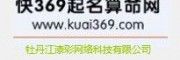自打你打开这个专栏,我相信你指定是用过Keil软件编写过程序,试试这个软件,为你的世界打开了新的大门。
后续会陆续更新基于STM32F407+HAL应用实例。
废话不多说,直接上干货。
————————————————————
1. STM32CubeIDE软件下载
ST 官网下载地址,打开链接跳转,选择对应的操作系统和版本,下载即可。
STM32CubeIDE - STMicroelectronicswww.st.com/zh/development-tools/stm32cubeide.html
选择对应的安装包版本2. STM32CubeIDE软件安装
下载好软件后,解压,右击【以管理员身份运行】,注意不要存放在中文路径下。然后点击【next】,点击【I Agree】选择安装路径和要安装的组件安装路径也是全英文,组件默认全装吧,不清楚以后会不会用到。
等待其安装完成,点击【Finish】,顺便创建桌面快捷方式。3. 打开软件,新建工程
打开以后会提示你创建一个工作区路路径(英文路径),主要是存放项目文件的,建议和安装路径分开。创建项目工程依次点击【File】->【New】->【STM32 Project】新建一个工程
点开以后可能会显示下载组件(需要联网),等它更新完。
输入Part Number(STM32的型号,这里是STM32F407IG)
然后选择STM32F407IGTx,点击【Next】
接下来会弹出,让你创建项目名称的弹框
最后点击【Finish】
下面进行一些设置,此设置是跟随项目走的,也就是如果新建项目还是要进行设置的。
接着就可以点击【Project】,选择【Grenerate Code】产生初始化代码了。
或者在.ioc界面按“Ctrl +S“也可以自动生成代码。
自动生成代码后即可打开main.c,这是个人代码的主要编写区。
这样一个工程就新建完成了。
————————————————————
对了,想到一件事,这个软件是不需要破解的啊,免费的呦~。
大家如果觉得还不错的话可以收藏,后面会陆续出应用实例。
大家的宝贵建议对我来说也是很重要的呦~
您的收藏与点赞就是我持续创作的动力,感谢支持!